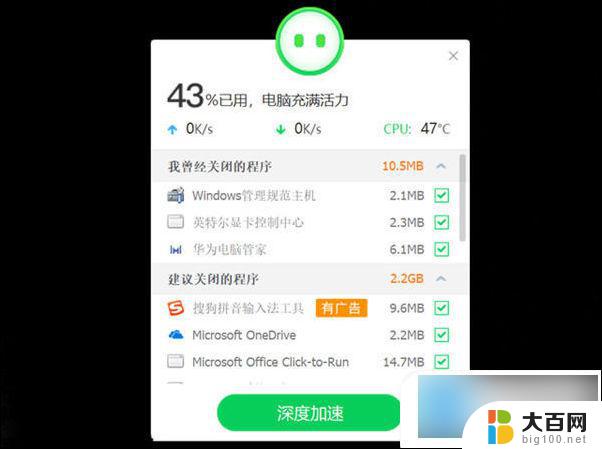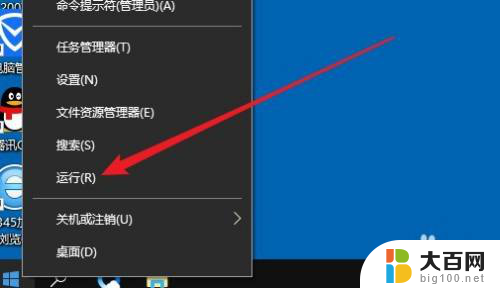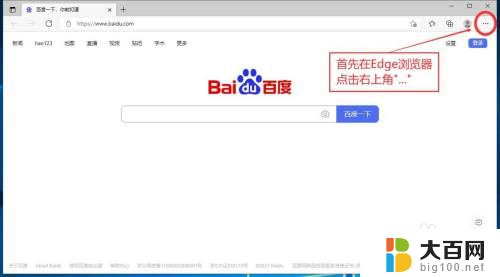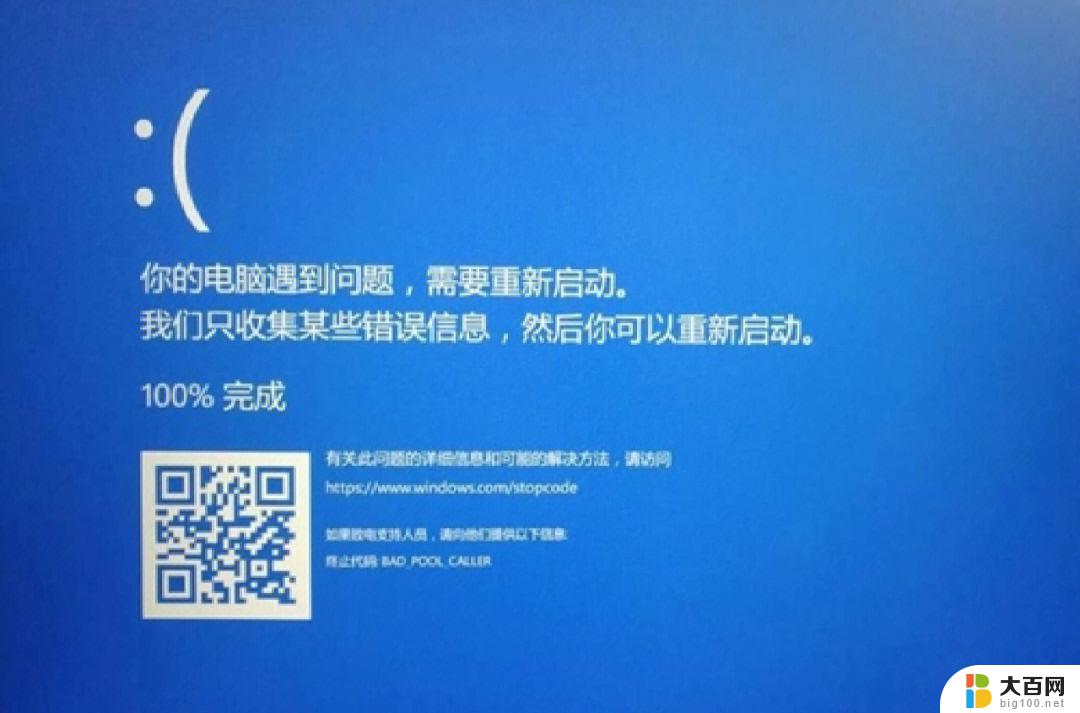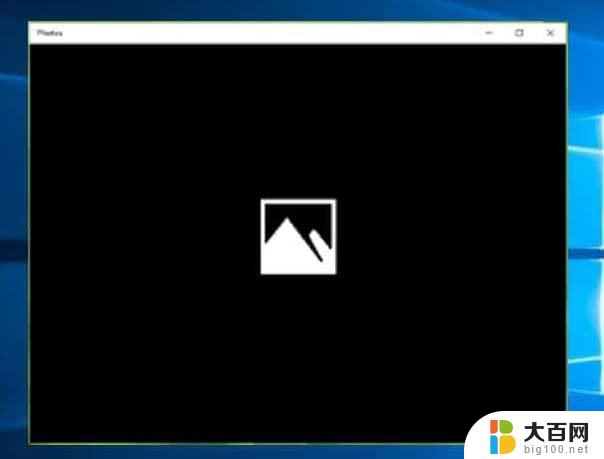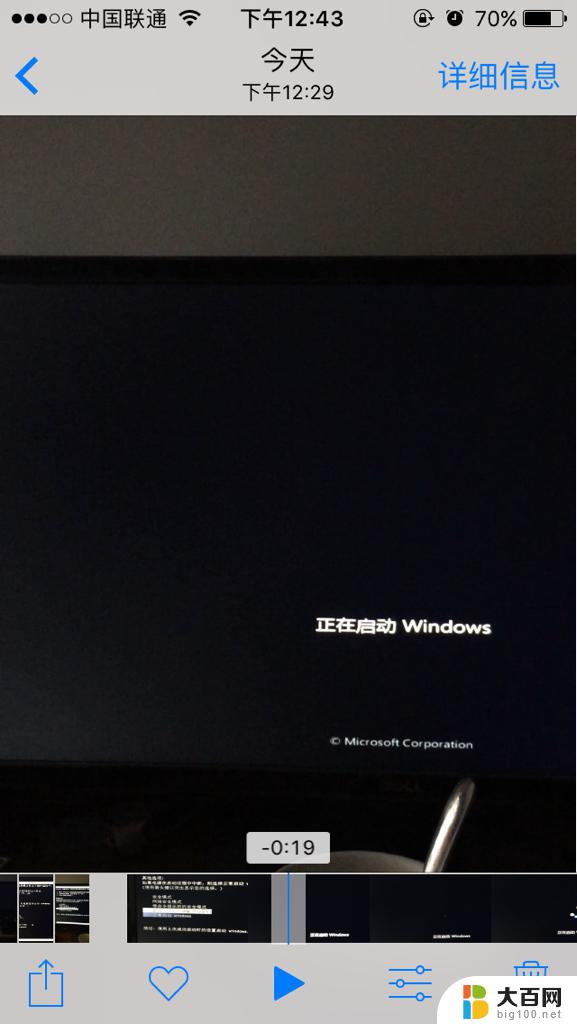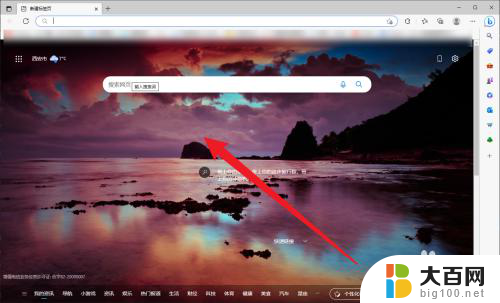win10一开网页就死机 win10启动浏览器就死机黑屏怎么解决
更新时间:2024-06-26 17:31:05作者:big100
近期有不少用户反映,在他们使用Win10系统时,经常会出现一开网页就死机或者启动浏览器就死机黑屏的情况,这种问题给用户带来了很大的困扰,影响了他们的正常使用体验。针对这个问题,我们需要通过一些方法来解决,以确保系统的稳定性和流畅性。接下来我们将介绍一些解决方法,帮助用户解决Win10系统一开网页就死机或启动浏览器就死机黑屏的情况。
解决办法:1.首先,同时按住“ctrl+alt+delete”组合键。调出任务管理器,找到edge浏览器进程,选中之后点击“结束任务”;
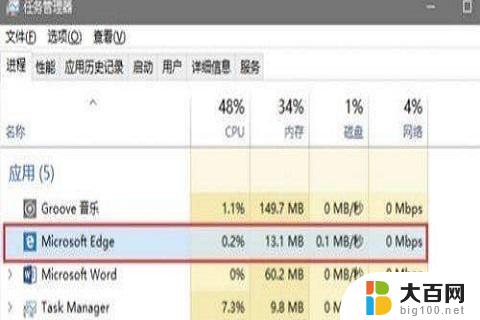
2.然后,重新打开浏览器。一般就可以解决问题,但是也有打不开点击没反应的情况,可能是后台的缓存引起的,这时候可以打开浏览器的“Internet选项”;
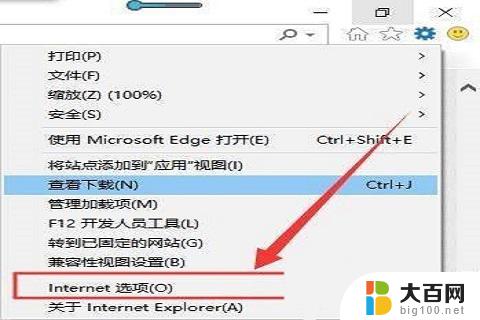
3.接着,进入Internet选项后,在常规选项中,点击“删除”按钮,进入删除浏览历史记录页面;
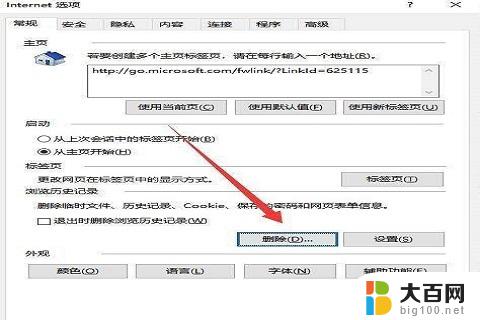
4.最后,勾选“临时Internet文件和网站文件”、“Cookie和网站数据”、和“历史记录”三项。点击下方“删除”就可以了。
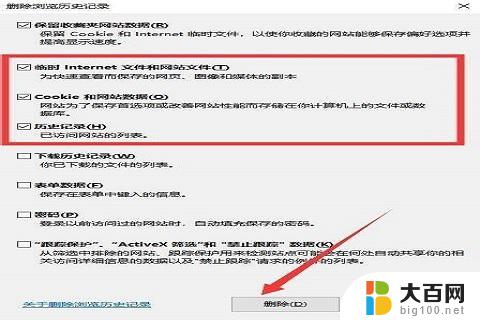
以上是解决Windows 10打开网页导致死机的方法,请按照以上步骤进行操作,希望对大家有所帮助。